Расширение LastPass — это удобный инструмент, который поможет сохранить ваши пароли в безопасности. Тем не менее, это также может быть немного больно, если он продолжает выходить из системы. Вот несколько советов, которые помогут вам решить эту проблему. Во-первых, убедитесь, что вы используете последнюю версию расширения. Если нет, обновите и попробуйте еще раз. Если это не сработает, попробуйте отключить и снова включить расширение. Это часто может решить проблемы с расширениями. Если у вас все еще есть проблемы, вы можете попробовать связаться со службой поддержки LastPass. Они должны быть в состоянии помочь вам решить проблему. Надеюсь, эти советы помогут вам решить проблему с расширением LastPass.
Расширение LastPass экономит много времени, сохраняя все ваши пароли, и упрощает настройку. Однако некоторые пользователи жалуются, что они постоянно выходят из расширения, а некоторых снова и снова просят ввести учетные данные. Неправильная конфигурация расширения и неверные настройки учетной записи — основные причины, по которым вас просят ввести пароль каждый раз, когда вы используете расширение. В этой статье мы рассмотрим, что делать, если Расширение LastPass постоянно выводит нас из системы .

Исправлено расширение LastPass, которое постоянно выводит меня из системы
Если расширение LastPass продолжает выводить вас из системы, следуйте решениям, упомянутым ниже:
как получить список файлов в папке в Excel
- Перенастройте расширение LastPass
- Отключить другие расширения
- Измените настройки браузера
- Обновите браузер
- Очистите кеш браузера, а затем добавьте расширение
Поговорим о них подробно.
1] Перенастройте расширение LastPass
Проблема может возникнуть, если служба расширения настроена неправильно. В таких случаях вы можете перенастроить расширение LastPass, чтобы решить проблему. чтобы сделать то же самое, выполните шаги, указанные ниже:
- открыть Расширение ластпасс.
- В настройках учетной записи нажмите «Общие», а затем «Безопасность».
- Снимите флажок «Выход», когда все браузеры закрыты, и выйдите из системы через несколько минут бездействия.
Войдите, и, надеюсь, это сработает.
2] Отключить другие расширения
Если вы используете LastPass вместе с другими расширениями, они могут мешать ему, вызывая проблему. Отключите все расширения одно за другим и войдите в систему, чтобы увидеть, какое из них является виновником. Как только вы узнаете причину, отключите ее или удалите, решать вам.
3] Изменить настройки браузера
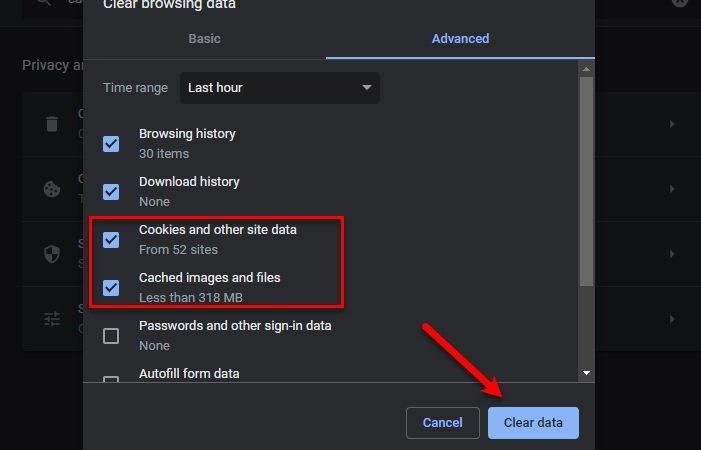
Конфигурация вашего браузера может быть одной из причин, по которой веб-сайт продолжает выходить из системы. Браузеру нужны файлы cookie для правильной работы, и вы, возможно, изменили настройки, очищающие кеш и файлы cookie. Если это относится к вам, настройка некоторых параметров решит проблему. Вот как вы можете сделать то же самое:
Хром:
- Откройте Chrome и перейдите в «Настройки».
- Щелкните Конфиденциальность и безопасность.
- Выберите Файлы cookie и другие данные сайта.
- Теперь выберите «Все файлы cookie» и отключите Очистить куки и данные сайта вариант.
Конец:
- Запустите Edge и нажмите на три горизонтальные точки/Настройки и т. д.
- Нажмите «Конфиденциальность, поиск и службы» и перейдите к «Очистить данные просмотра», а затем «Очистить данные просмотра сейчас».
- Выберите Выберите, что очистить.
- Снимите галочку с файлов cookie и других данных сайта.
Fire Fox:
- Запустите Firefox и нажмите Меню.
- Выберите «Настройки














